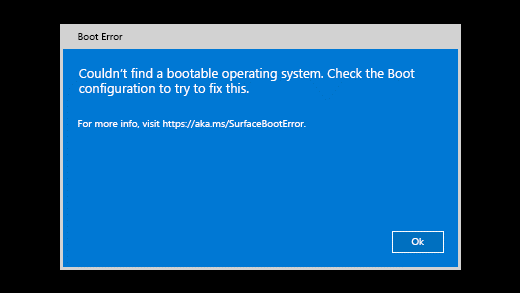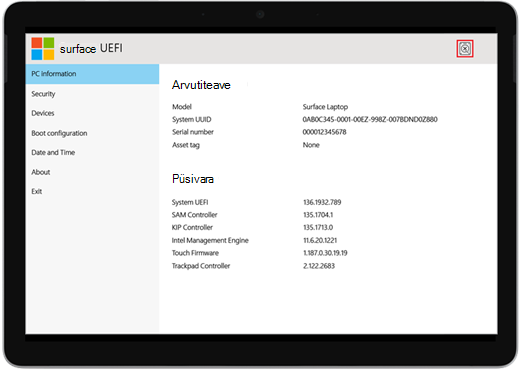Surface lülitub sisse ja kuvab teksti "Algkäivitatavat operatsioonisüsteemi ei leitud"
Rakenduskoht
Kui lülitate Surface'i sisse, kuvatakse järgmine teade:
Algkäivitatavat operatsioonisüsteemi ei leitud. Probleemi lahendamiseks kontrollige algkäivituse konfiguratsiooni.
Vanemates seadmetes lülitub Surface sisse ja kuvab kettaikooni, mille paremas ülanurgas on X.
Surface'i sisselülitamisel käivitub see UEFI-le (ühtne laiendatav püsivaraliides). Kui näete seda, proovige võimaliku lahenduse leidmiseks järgmist.
Lahendus 1. Kontrollige konfiguratsiooni
Kontrollige oma seadme konfiguratsiooni.
-
Kui see on kuvatud, klõpsake dialoogiboksi sulgemiseks nuppu OK .
-
Valige vasakul asuvast menüüst Algkäivituse konfiguratsioon .
-
Veenduge, et valitud oleks sobiv algkäivitusseade. Vaikimisi tuleks valida kõik suvandid, sh Windowsi käivitushaldur, Sisemälu, USB-salvestusruum ja PXE-võrk.
Kui Windows ei käivitu, jätkake lahendusega 2.
Lahendus 2. Sundtaaskäivitus
Vajutage ja hoidke toitenuppu all, kuni Surface taaskäivitub ja näete Windowsi logoga kuva (selleks kulub ligikaudu 20 sekundit), seejärel vabastage toitenupp. Lisateavet leiate teemast Surface'i sundsulgemine ja taaskäivitamine.
Kui Windows ei käivitu, jätkake lahendusega 3.
Lahendus 3. Lähtestage Surface USB-taastedraivi abil
Surface'i lähtestamiseks USB-taasteketta abil tehke järgmist.
-
Sisestage USB-taasteketas Surface'i USB-porti.
-
Vajutage pikalt helitugevuse vähendamise nuppu, samal ajal vajutage ja vabastage toitenupp.
-
Kui ekraanile ilmub Surface’i logo, vabastage helitugevuse vähendamise nupp. Lisateavet leiate artiklist Surface’i USB-taastedraivi loomine ja kasutamine.
Kui Windows ei käivitu, jätkake lahendusega 4.
Lahendus 4: teenuse taotlemine
On veel üks viimane toiming, mille saate teha. Kui need lahendused probleemi ei lahenda, võivad abistamiseks olla saadaval teenuse- ja kasutajatoe võimalused.
Märkus.: Kui teie Surface on äriseade (kuulub ettevõttele), lugege artiklit Surface’i hooldusvõimalused ettevõtetele ja haridusasutustele.
Microsoftile saatmineOma seadme Microsoftile saatmiseks ettevalmistamisel saate kontrollida seadme garantiid, luua hooldustellimuse ja printida välja aadressisildi.
Otsige kohalviibimisega tuge Mõnes riigis pakub Microsoft nüüd kohalviibimisega teeninduskeskusi. Valikuvõimalused võivad hõlmata professionaalset riistvarakontrolli, tõrkeotsingut ja süsteemitaastet.
Iseparandus Kui teil on tehnikaalased kogemused ja õiged tööriistad, saate Microsofti paljude vahetatavate komponentide ja hooldusjuhendite abil parandusi ise teha.
Lisateabe saamiseks vaadake teemat Surface’i teenuse või paranduse hankimine.